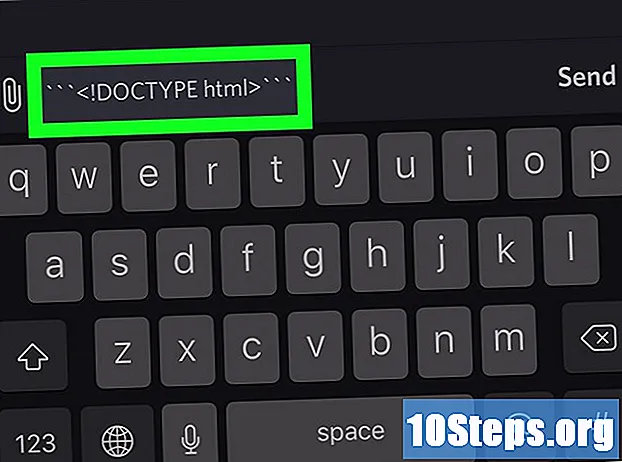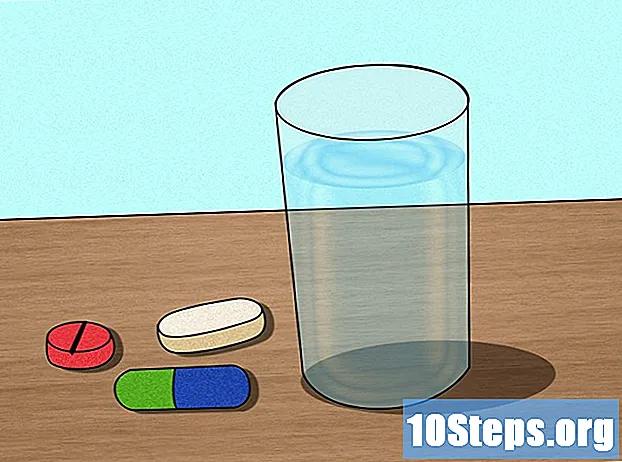Turinys
Daugelis žmonių nežino, kaip lengva prijungti kompiuterį prie televizoriaus. Turėdami didelį ekraną, pvz., Televizorių, ir prijungę jį prie kompiuterio, galėsite lengvai žiūrėti vaizdo įrašus, klausytis muzikos, žaisti žaidimus ar net tiesiog turėti didesnį ekraną vaizdo įrašams ir nuotraukoms redaguoti.
Žingsniai
Sužinokite, kurie išvesties prievadai yra jūsų kompiuteryje.
- Daugumoje naujų kompiuterių yra HDMI (didelės raiškos daugialypės terpės sąsaja) prievadas. Nuotraukoje aišku, kad HDMI prievadas yra plonesnis nei USB prievadas.
- VGA prievadas: VGA prievadas yra stačiakampis ir turi 15 kontaktų. Nuotraukoje jis yra antras dešinėje.
- DVI prievadas: DVI prievadas yra stačiakampis su 24 kaiščiais. Nuotraukoje jis yra pirmasis kairėje.
- VGA ir DVI prievadai yra labai panašūs. Nepamirškite suskaičiuoti smeigtukų. Abiem reikia televizoriaus adapterio.
- S prievadas: „S-Video“ prievadas yra apvalus, su keturiais ar septyniais kaiščiais. Nuotraukoje jis yra antras apačioje kairėje.

Sužinokite, kuriuos įvesties prievadus turi jūsų televizorius. Viršutiniame televizoriaus vaizde yra spalvotos rodyklės, skirtos įėjimo durims identifikuoti. Pažiūrėkite, kurį iš šių televizorių turite. Violetinė rodyklė: HDMI prievadas. Raudona rodyklė: S-Video prievadas. Oranžinė rodyklė: HDMI komponentas. Žalia rodyklė: RCA komponentas.
Gaukite tinkamą kabelį uostams.- Jei kompiuteryje ar nešiojamame kompiuteryje turite HDMI prievadą, jums reikės tik HDMI kabelio.
- Jei kompiuteryje turite VGA arba DVI prievadą, o televizoriuje - HDMI arba HDMI komponentą, jums reikės specialaus kabelio. Aukščiau pateiktas vaizdas jums padės.
- Jei kompiuteryje turite VGA arba DVI prievadą, o televizoriuje nėra HDMI prievado ar HDMI komponento, jums reikės adapterio kabelio. Galite naudoti trijų tipų kabelius: pirmasis yra RCA komponentas (raudona, geltona ir balta); antrasis yra HDMI komponentas (žalia, mėlyna ir raudona); o trečiasis yra HDMI kabelio adapteris. Pasirinkite savo prievadui tinkamą kabelį (VGA arba DVI). Tada pasirinkite kabelį pagal savo televizoriaus įvestis (RCA arba HDMI komponentas).
- Jei turite „S-Video“ prievadą, tiek kompiuteryje, tiek televizoriuje, jums reikės tik „S-Video“ laido. Jei S-Video turite tik savo kompiuteryje, turėsite nusipirkti adapterį savo asmeniniam kompiuteriui.

Prijunkite laidus prie kompiuterio ir televizoriaus.
Pirmiausia prisijunkite prie kompiuterio, tada prie televizoriaus ir eikite į televizoriaus nustatymus. Kartais kompiuterio ekranas automatiškai pakeis nustatymus, kad atitiktų jūsų televizoriaus ekraną. Tačiau atlikite kitas instrukcijas, kad sutvarkytumėte ekrano nustatymus.
Eikite į „Windows“ valdymo skydą ir spustelėkite Vaizdo įrašas.
Eikite į kairę ekrano pusę ir spustelėkite Keisti ekrano nustatymus.
Išskleidžiamajame meniu spustelėkite Vaizdo įrašas ir pasirinkite Keli monitoriai arba tiesiog kitą prijungtą „Monitorių“ (televizorių).
- Jei norite, kad jūsų kompiuteris būtų rodomas tik televizoriaus ekrane, o ne kompiuteryje, išskleidžiamajame meniu pasirinkite Keli monitoriai ir pasirinkite norimą naudoti „Monitorių“. Norėdami sužinoti, kuris yra, spustelėkite „Identifikuoti“ ir numeris pasirodys identifikuotame ekrane.
Pasirinkite raišką. Tada išskleidžiamajame meniu spustelėkite Rezoliucija ir pasirinkite didžiausią savo televizoriaus skiriamąją gebą (televizoriaus skiriamąją gebą galite sužinoti atlikę internetinę paiešką). Jei tai yra didelės raiškos televizorius, tinka aukščiausias nustatymas. Jei jums patinka išplėstiniai „Intel (R) HD Graphics“ vaizdo plokščių skiriamosios gebos nustatymai, atlikite kitus veiksmus.
Pasirinkite galimą vaizdo išvestį: Išskleidžiamajame vaizdo įrašo meniu „Intel“ (R) HD grafika.
Eikite į apatinę dešinę puslapio pusę ir pasirinkite „Intel (R) Graphics“ piktogramą ir spustelėkite „Graphics Properties“.
Spustelėkite „Video“ ir sureguliuokite ekrano skiriamąją gebą, kol ji bus tinkama jūsų televizoriui.
Patarimai
- Nustatykite televizorių į tinkamą pasirinktą prievadą. Jos nuotolinio valdymo pulte yra komanda.
- Jei kyla problemų, kad viskas veiktų naudojant kabelį, pvz., HDMI, išbandykite kitą kabelį, pvz., „Mini HDMI“ ar DVI.
- Jei turite kompiuterį su didelės skiriamosios gebos vaizdo plokšte, galite turėti „miniHDMI“ jungtį (neparodyta aukščiau). Tokiu atveju jums reikės „miniHDMI – HDMI“ adapterio.
Įspėjimai
- Nekeiskite ekrano orientacijos nustatymų. Jie pakeis ir jūsų kompiuterio konfigūraciją, pakeisdami visą ekraną į pasirinktą konfigūraciją.